- 公開日:
Windowsキー(Windowsボタン)を使ったショートカット
Windowsキーとは、Windowsのマークが印字されているキーのことで、主にキーボードの左下に位置します。
Windowsキーは、「画面をロックする」ときや「設定画面を表示する」とき、「エクスプローラーを開く」ときのショートカットに使われます。
意外にも使う機会が多いため、この記事を参考に1つずつショートカットを覚えていきましょう。
ショートカットキー一覧表を無料でダウンロード!
ウィンドウズの全ショートカットキーの一覧表を印刷できるようにPDFにしました。「登録なし」で「無料ダウンロード」できます。
Windowsキー(Windowsボタン)を使ったショートカット
Windowsキーを使ったショートカットを表形式にして紹介します。
表の「説明文」にある青い文はクリックでき、各ショートカットの使い方を解説している記事にアクセスすることができます。
ショートカットの詳細を知りたいときに役立ててください。
デスクトップ・ウィンドウに関するショートカット
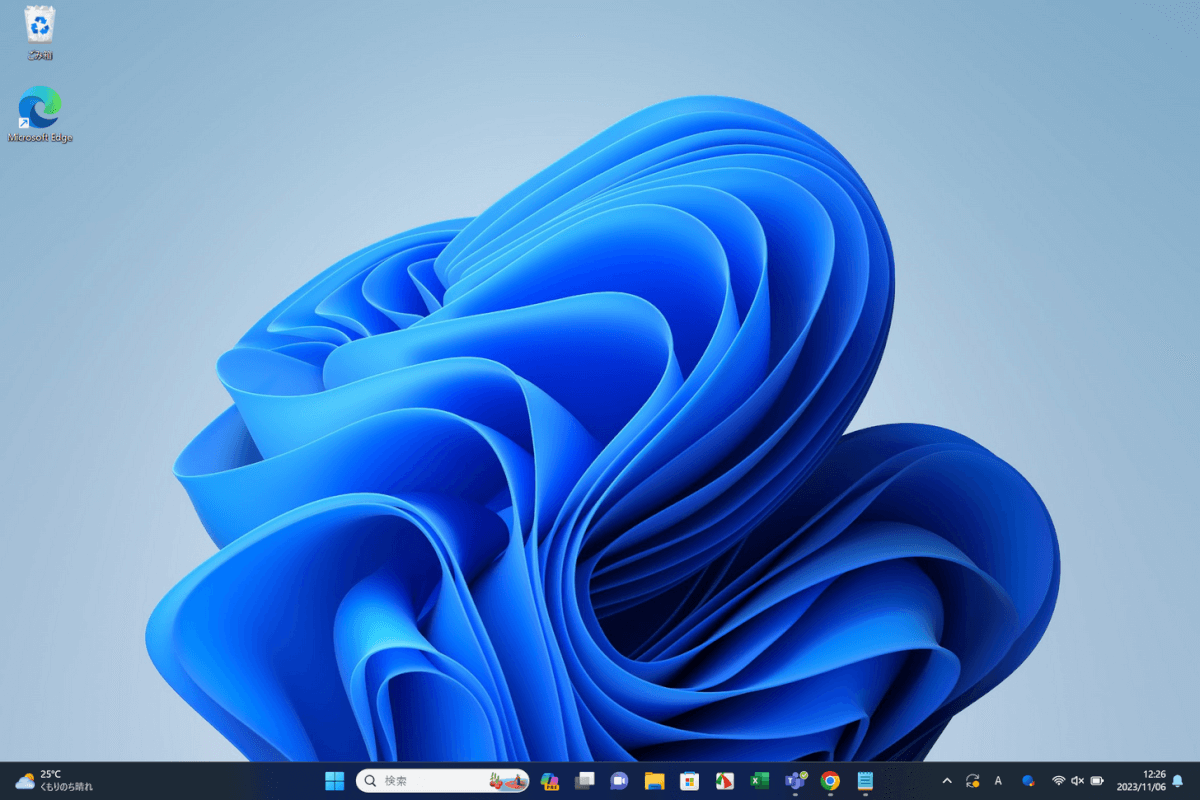
デスクトップをすぐに表示したいときや、現在開いているウィンドウをすぐに切り替えたいときに便利なショートカットを紹介します。
一度に複数のウィンドウを開いて作業するときに役立ちます。どれも覚えておいて損はないショートカットです。
| 説明文 | ショートカットキー | 分類 |
|---|---|---|
| デスクトップを表示または非表示にします | Windows + D | デスクトップ |
| デスクトップを一時的に表示します | Windows + ,(カンマ) | デスクトップ |
| ウィンドウを上に配置、または最大化します | Windows + ↑ | ウィンドウ |
| ウィンドウを最小化します | Windows + ↓ | ウィンドウ |
| 画面の左側にウィンドウを配置します | Windows + ← | ウィンドウ |
| 画面の右側にウィンドウを配置します | Windows + → | ウィンドウ |
| 作業中のウィンドウを除くすべてのウィンドウを最小化します | Windows + Home | ウィンドウ |
| 作業中のウィンドウを上下に拡大します | Windows + Shift + ↑ | ウィンドウ |
| 作業中のウィンドウを別のディスプレイに移動します | Windows + Shift + ←、→ | ウィンドウ |
| すべてのウィンドウを最小化します | Windows + M | ウィンドウ |
| タスクビューを表示します | Windows + Tab | 仮想デスクトップ |
| 仮想デスクトップを追加します | Windows + Ctrl + D | 仮想デスクトップ |
| 使用中の仮想デスクトップを閉じます | Windows + Ctrl + F4 | 仮想デスクトップ |
| 右側に作成した仮想デスクトップに切り替えます | Windows + Ctrl + → | 仮想デスクトップ |
| 左側に作成した仮想デスクトップに切り替えます | Windows + Ctrl + ← | 仮想デスクトップ |
アプリを起動するショートカット
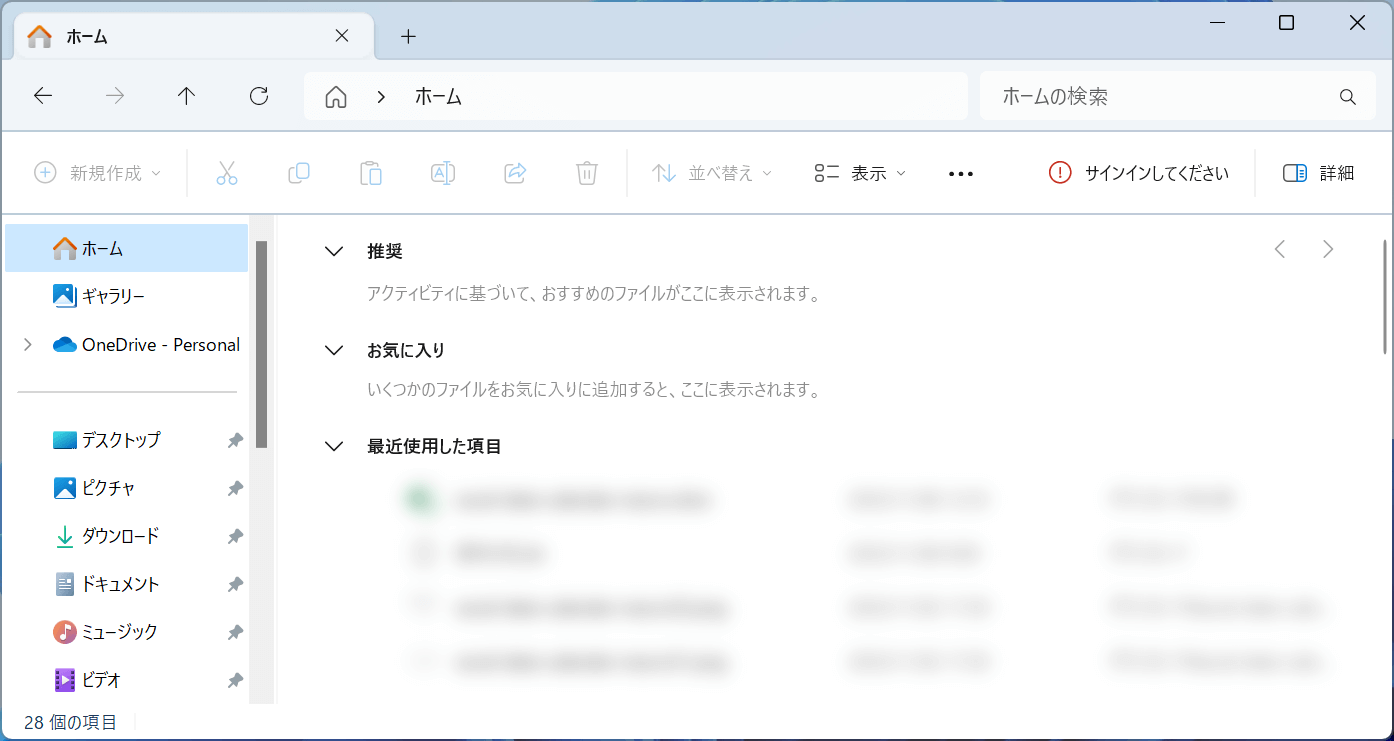
「エクスプローラー」などの使用頻度が高いアプリを一発で開けるショートカットのほか、タスクバーにピン留めしたアプリを開くショートカットを紹介します。
タスクバーに使用頻度の高いアプリをピン留めしておき、ショートカットで開くようにすれば、効率よくアプリを起動させることができます。
| 説明文 | ショートカットキー | 分類 |
|---|---|---|
| エクスプローラーを開きます | Windows + E | エクスプローラー |
| タスクバーにピン度めしたアプリを開きます(左から順に1、2、3と数字が割り振られています) | Windows + 数字キー | タスクバー |
| タスク バー上のアプリを順番に切り替えます | Windows + T | タスクバー |
| タスクバーにあるアプリのジャンプリストを開きます | Windows + Alt + 数字キー | タスクバー |
| タスクバーにピン度めしたアプリを新規で開きます(Wordであれば新規文書など) | Windows + Shift + 数字キー | タスクバー |
| Copilotを起動します | Windows + C | 設定 |
Windowsの設定に関するショートカット
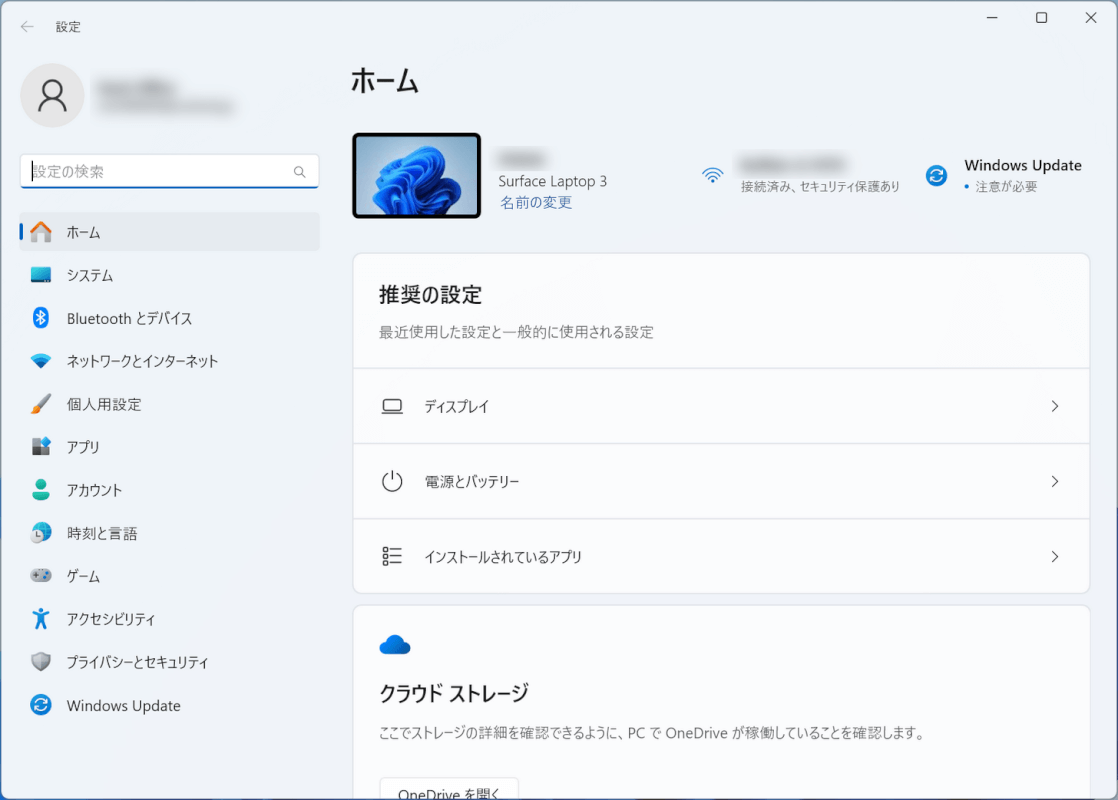
Windowsで使える基本的な機能に関するショートカットをまとめました。
「設定」の画面を開くショートカットはもちろんのこと、「通知センター」や「カレンダー」を開くショートカットも紹介しています。
いきなりすべてのショートカットを覚えようとするのではなく、よく使う機能のキーだけ覚えることをおすすめします。
| 説明文 | ショートカットキー | 分類 |
|---|---|---|
| スタートメニューを開くまたは閉じます | Windows Ctrl + Esc | スタートメニュー |
| 設定を開きます | Windows + I | 設定 |
| クリップボードの履歴を表示します | Windows + V | 設定 |
| [ファイル名を指定して実行]を起動します | Windows + R | 設定 |
| Windowsの[カレンダー]と[通知センター]を開きます | Windows + N | 設定 |
| [キャスト]を開き、接続可能なディスプレイを表示します | Windows + K | 設定 |
| クイック設定を開きます | Windows + A | 設定 |
| クイックリンクメニューを開きます | Windows + X | 設定 |
アクセシビリティに関するショートカット
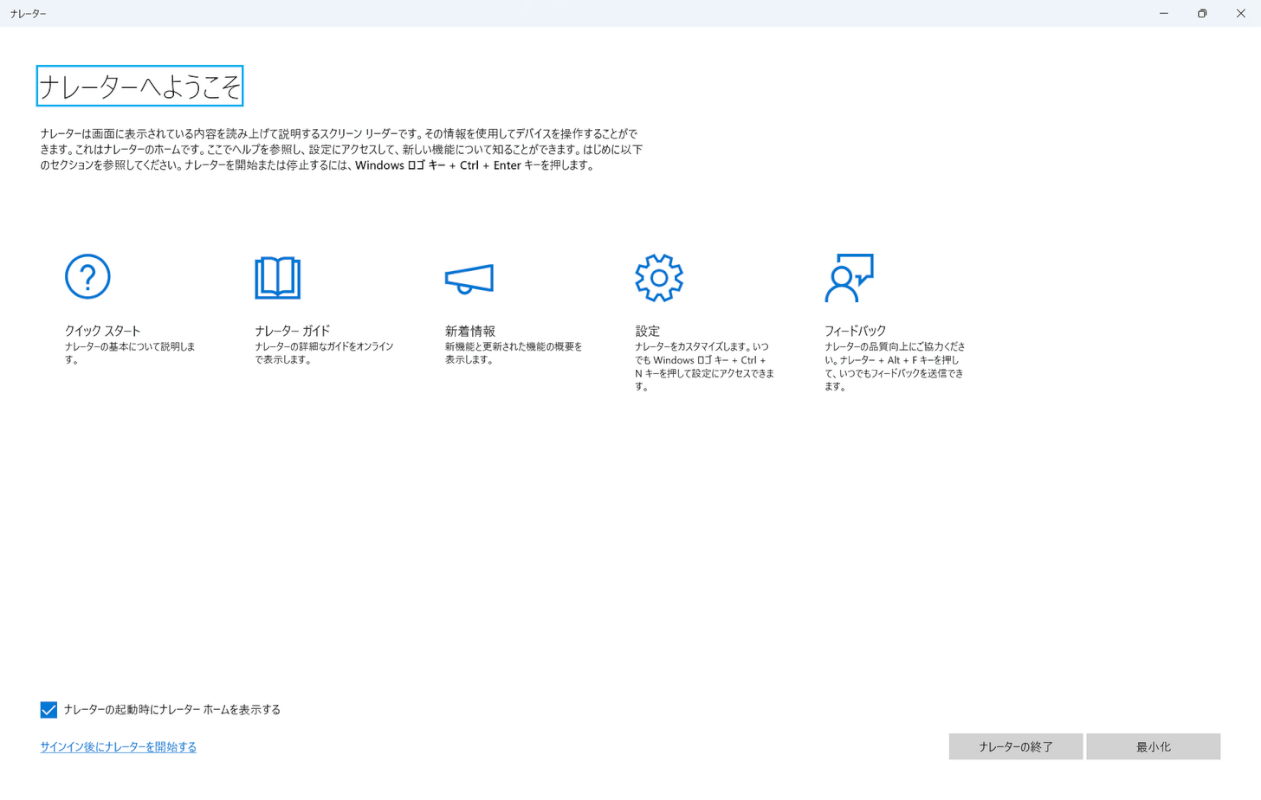
文章を機械音声で読み上げる「ナレーター」を起動したり、自分の声で文字を入力する「音声入力」を起動するショートカットをまとめました。
ショートカットを覚えておけば、すぐに機能を呼び出せるようになります。
| 説明文 | ショートカットキー | 分類 |
|---|---|---|
| 拡大鏡を表示します(拡大鏡がすでに表示されている場合)画面を拡大表示します | Windows + +(プラス) | 拡大・縮小 |
| 音声認識を開始します | Windows + H | アクセシビリティ |
| 設定画面の[ナレーター]を表示します | Windows + Ctrl + N | アクセシビリティ |
| ナレーターを起動します | Windows + Ctrl + Enter | アクセシビリティ |
| 設定内にある[アクセシビリティ]を開きます | Windows + U | 設定 |
文字入力時に役立つショートカット
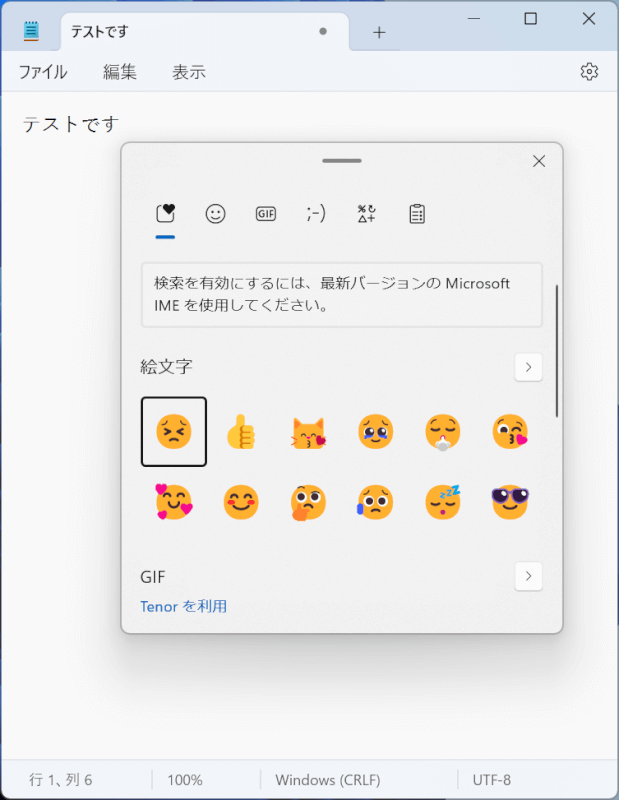
絵文字パネルを表示したり、入力言語を切り替えるショートカットを紹介します。
Windowsキーとあるキーを組み合わせるだけで、文字入力がより一層捗るようになります。
これまでマウスで行っていた操作も、これを機にキー操作へ置き換えてみましょう。
| 説明文 | ショートカットキー | 分類 |
|---|---|---|
| 入力言語(IME)を切り替えます | Windows + Space | 文字入力 |
| スクリーンキーボードを表示します | Windows + Ctrl + O | 文字入力 |
| 絵文字パネルを表示します | Windows + .(ピリオド) Windows + :(コロン) | 文字入力 |
